ส่งออกโปรเจ็กต์ GoDaddy Studio ของฉันเป็นวิดีโอ
หากโปรเจ็กต์ GoDaddy Studio ของคุณมีมากกว่าหนึ่งเพจหรือมีวิดีโอโปรเจ็กต์ดังกล่าวสามารถส่งออกเป็นไฟล์ .MOV (iOS) หรือ .MP4 (Android) ได้
- ลงชื่อเข้าใช้แอป GoDaddy Studio ของคุณ
- ที่มุมล่างขวาให้แตะ โปร เจ็กต์แล้วแตะโปรเจ็กต์ที่คุณต้องการส่งออก
- แตะที่มุมขวาบน
 ส่งออก
ส่งออก - (ไม่บังคับ) วิดีโอจะบันทึกที่ความละเอียด Full HD (1080p) ตามค่าเริ่มต้น หากต้องการเปลี่ยนการตั้งค่านี้ที่ด้านล่างของหน้าจอแตะ ส่งออกการตั้งค่า ใต้ วิดีโอ คุณสามารถเลือกความละเอียดที่ต่ำกว่า (720p) และเปลี่ยนระยะเวลาที่แสดงหน้าเว็บแบบคงที่ได้ หากต้องการบันทึกการตั้งค่าให้แตะ เสร็จสิ้น
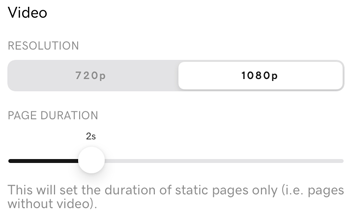
- แตะ บันทึก ที่มุมซ้ายล่าง
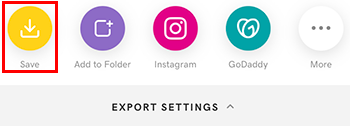
- แตะ บันทึกเป็นวิดีโอ คุณอาจต้องให้สิทธิ์ Studio ในการเข้าถึงแอพรูปภาพของคุณ
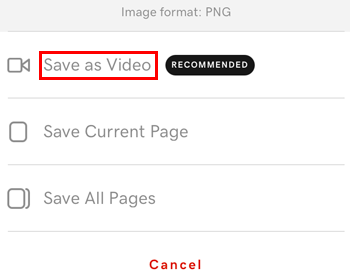
- ลงชื่อเข้าใช้แอป GoDaddy Studio ของคุณ
- ที่มุมล่างขวาให้แตะ โปร เจ็กต์แล้วแตะโปรเจ็กต์ที่คุณต้องการส่งออก
- แตะที่มุมขวาบน
 ส่งออก
ส่งออก - แตะ บันทึก ที่มุมซ้ายล่าง
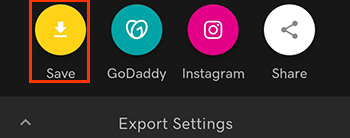
- (ไม่บังคับ) วิดีโอของคุณจะบันทึกที่ความละเอียด Full HD (1080p) ตามค่าเริ่มต้นด้วยอัตราเฟรม 60 fps ซึ่งเป็นวิดีโอคุณภาพสูงสุด ในการเปลี่ยนการตั้งค่าเหล่านี้ให้แตะ
 ส่งออกการตั้งค่าภาพยนตร์
ส่งออกการตั้งค่าภาพยนตร์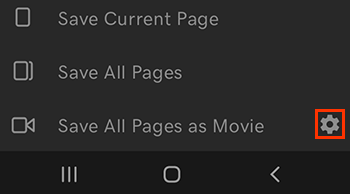
ที่นี่คุณสามารถเลือกความละเอียดต่ำกว่า (720p) และอัตราเฟรม (30 fps) และกำหนดระยะเวลาที่หน้าเว็บคงที่จะแสดงในวิดีโอ เมื่อเสร็จแล้วให้แตะ ลูกศรลง เพื่อปิด ส่งออกการตั้งค่าภาพยนตร์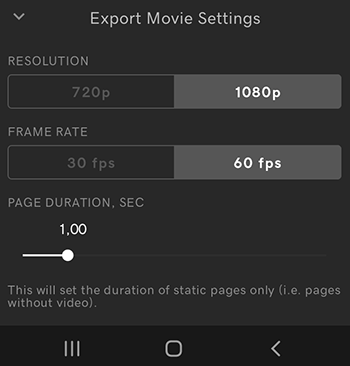
- แตะ บันทึกทุกหน้าเป็นภาพยนตร์
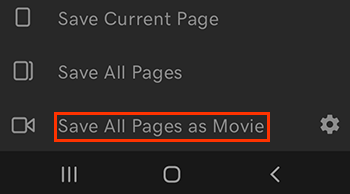
- ลงชื่อเข้า ใช้บัญชี GoDaddy Studio ของ คุณ
- เลือกโปรเจ็กต์ที่คุณต้องการแชร์
- เลือก ส่งออก ที่มุมขวาบน
- สร้างชื่อสำหรับโปรเจ็กต์ของคุณหรือยอมรับชื่อที่กำหนด Studio-Project
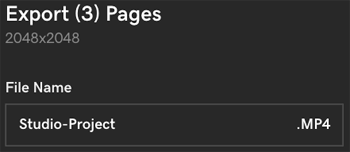
- ภายใต้ รูปแบบการส่งออก ให้เลือก เป็นวิดีโอ
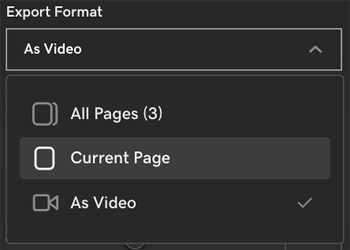
- (ไม่บังคับ) วิดีโอของคุณจะบันทึกที่ความละเอียด Full HD (1080p) ซึ่งเป็นคุณภาพสูงสุดตามค่าเริ่มต้น คุณสามารถเลือกความละเอียดที่ต่ำกว่าได้ (720p) และยังกำหนดระยะเวลาที่จะแสดงหน้าเว็บแบบคงที่ในวิดีโอได้อีกด้วย
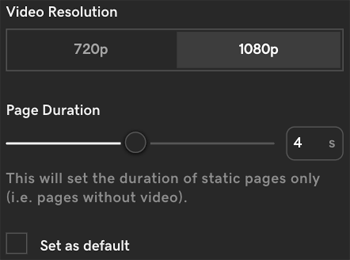
- เลือก ส่งออก